iTunes 보관함을 새 컴퓨터에 다운로드하는 방법에 대한 지침
마음이 바뀌어 새 기기를 구입하려는 경우 iTunes는 매우 유용할 수 있습니다. 당신이 아는 것이 매우 중요합니다 새 컴퓨터에 iTunes 라이브러리를 다운로드하는 방법, 언제든지 좋아하는 노래를 즉시 들을 수 있습니다. 일부 사용자에 따르면 한 장치에서 다른 장치로 전송하는 동안 일부 iTunes 미디어가 손실될 가능성이 높습니다. 따라서 이러한 상황이 다시 발생하지 않도록 시도할 수 있는 최선의 솔루션을 찾는 것이 옳습니다.
여기서는 iTunes 보관함을 새 컴퓨터에 다운로드하는 방법에 대해 설명하겠습니다. 이는 장치를 한 번에 바꾸고 싶지만 제대로 실행하는 방법에 대해 전혀 모르는 많은 음악 애호가에게 도움이 될 수 있습니다. 이 기사에서는 라이브러리에서 노래를 쉽게 다운로드할 수 있고 언제든지 새 장치나 컴퓨터에 액세스할 수 있다는 점을 잘 알려줄 것입니다.
기사 내용 1부. iTunes 보관함을 새 컴퓨터에 다운로드하는 방법에 대한 방법은 무엇입니까?2부. Apple Music을 영원히 편리하게 유지하는 방법은 무엇입니까?파트 3. 모든 것을 요약하려면
1부. iTunes 보관함을 새 컴퓨터에 다운로드하는 방법에 대한 방법은 무엇입니까?
이제 직접 준비할 수 있는 다양한 방법과 매체를 사용하여 iTunes 보관함을 새 컴퓨터에 다운로드하는 방법에 대한 단계에 대해 직접 이야기하겠습니다. 다음과 같이 준비해야 할 몇 가지 사항이 있습니다.
- 외장 하드 드라이브를 준비하거나 USB 드라이브, 라이브러리를 한 위치에서 다른 위치로 이전하려면 이 정보가 필요합니다.
- 모든 미디어 파일의 복사본을 만들 수 있도록 라이브러리가 제대로 통합되었는지 확인해야 합니다.
- 그런 다음 플래시 드라이브에 iTunes 폴더를 복사해야 합니다. 그런 다음 새 컴퓨터에 연결하여 전송을 완료할 수 있습니다.
iTunes 백업
방법 중 하나는 아이튠즈 라이브러리 다운로드 새 컴퓨터에 iTunes 백업을 사용하면 됩니다. 아래에서 수행 방법에 대한 단계를 살펴보겠습니다.
- 이전에 말했듯이 이미 iTunes 폴더를 통합해야 합니다. 방법을 모르는 경우에는 iTunes를 열고 파일로 이동하여 라이브러리를 탭한 다음 라이브러리 구성 옵션을 탭하면 됩니다.
- 그러면 음악 라이브러리 구성을 시작하는 방법에 대한 옵션을 볼 수 있는 팝업 창이 표시됩니다. 파일 통합 옵션을 활성화한 다음 수행할 변경 사항을 저장하는 것을 잊지 마십시오.
- 그런 다음 iTunes가 전체 보관함을 백업할 때까지 기다리십시오. 생성된 백업의 위치를 보려면 iTunes 메뉴로 이동한 다음 편집을 탭하고 기본 설정을 선택한 다음 고급 탭에서 이제 모든 iTunes 미디어가 저장된 위치를 볼 수 있습니다.
- 위치가 확인되면 Explorer를 시작한 다음 iTunes 백업 위치로 이동하여 백업 내용을 수동으로 복사한 다음 외장 드라이브로 이동해야 합니다.
- 이제 원본 컴퓨터에서 하드 드라이브를 분리한 다음 대상 위치나 새 시스템에 연결해야 합니다. 새 컴퓨터에 iTunes 앱을 설치한 다음 음악으로 이동한 다음 iTunes 폴더로 이동해야 합니다.
- 사용한 외장 하드 드라이브에서 iTunes 백업을 복사한 다음 새 컴퓨터의 음악, iTunes 폴더에 붙여넣기 시작해야 합니다.
- 백업이 성공적으로 복사되면 컴퓨터에서 iTunes를 엽니다. 이전에 열려 있던 경우에는 닫아야 합니다.
- iTunes가 로드되면 Windows 컴퓨터에서 Shift 키를 길게 누른 다음 라이브러리 선택을 눌러 찾아본 다음 컴퓨터에 저장한 iTunes 라이브러리를 로드합니다.
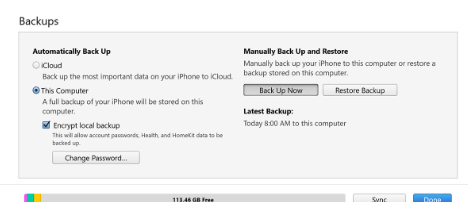
홈 공유
다음 방법은 홈 공유를 사용하는 것입니다. 아래 절차를 시작하기 전에 모든 시스템이 업데이트되었는지 확인하면 됩니다.
- iTunes 보관함 동기화를 시작하려면 두 시스템 모두에서 iTunes를 열어야 하며 해당 시스템도 동일한 인터넷 연결이나 네트워크를 사용하고 있는지 확인해야 합니다.
- 그런 다음 원본 컴퓨터로 이동하여 iTunes 메뉴를 탭하고 파일로 이동한 다음 홈 공유를 탭합니다. 이 기능을 "켜기"로 설정해야 합니다. 그런 다음 Apple ID를 입력하면 홈 공유를 시작할 수 있습니다.
- 새 컴퓨터에서 iTunes를 열고 계정을 탭한 다음 인증으로 이동한 다음 이 컴퓨터 인증으로 이동합니다. 새 컴퓨터의 iTunes를 기존 계정에 연결할 수 있도록 동일한 Apple 사용자 이름과 비밀번호를 입력해야 합니다.
- 그런 다음 첫 번째 컴퓨터의 iTunes 앱으로 이동한 다음 화면 상단에 표시되는 홈 공유 아이콘을 누릅니다. 목록이 표시되고 해당 목록에서 공유 라이브러리를 선택합니다.
- 음악을 새 컴퓨터에 동기화하려면 몇 분만 기다리면 됩니다.
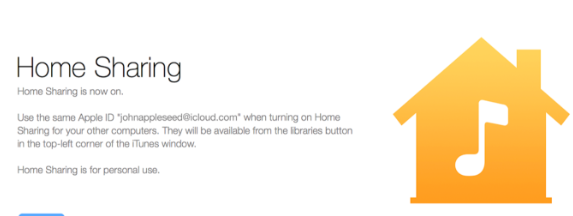
2부. Apple Music을 영원히 편리하게 유지하는 방법은 무엇입니까?
음악은 기쁨과 행복을 주는 것이어야 합니다. 매일 또는 대부분의 시간 동안 견뎌야 하는 스트레스가 가중되어서는 안 됩니다. 앞서 말했듯이 음악은 접근하기가 너무 어려워서는 안 되며 대부분의 경우 쉽게 접근할 수 있어야 합니다. 이것이 바로 많은 사람들이 온라인 음악 스트리밍 서비스의 존재에 대해 매우 감사하는 이유입니다. 이러한 플랫폼의 도움으로 음악에 대한 액세스가 훌륭하고 쉬워졌습니다.
사용할 수 있는 많은 플랫폼 중 하나는 Apple Music입니다. 이 플랫폼은 사람들에게 탁월한 서비스를 제공하는 가장 유망한 플랫폼 중 하나가 되었습니다. 충족해야 할 요구 사항이나 조건이 있더라도, 우리가 좋아하는 음악을 들을 수 있도록 도와주는 그러한 플랫폼이 있다는 것은 여전히 좋은 일일 수 있습니다. Apple Music 트랙을 즐기려면 인터넷 연결, Apple 인증 기기, Apple Music 유료 구독이 필수입니다. 그렇지 않으면 상황이 다소 흐릿하고 어려울 수 있습니다. 이 플랫폼의 트랙은 DRM 암호화로 보호되므로 노래를 다운로드하여 오랫동안 가지고 다니기가 쉽지 않습니다.
하지만 가장 사랑받는 Apple Music 트랙을 경제적이면서 훌륭하게 보관할 수 있는 도구를 찾는다면 정말 좋지 않을까요? 잘, TunesFun 애플 뮤직 변환기 그렇게 할 수 있습니다. 이 도구는 당신이 즉시 사용하고 싶을 정도로 당신을 놀라게 할 것입니다. 이 도구는 얼마나 신뢰할 수 있나요? 아래에 있는 목록을 확인해 보겠습니다.
- 여러분의 시간과 재능으로 음악 트랙의 DRM 암호화 삭제 이 전문 변환기의 도움으로. 이렇게 하면 Apple에서 승인하지 않은 장치에 쉽게 접근할 수 있습니다.
- Apple에서 가장 좋아하는 음악 트랙을 다재다능하고 효율적인 형식으로 변환할 수 있습니다.MP3 등 접근이 용이함, FLAC, AIFF, WAV, MP4 등.
- 당신은을 사용할 수 있습니다 TunesFun Apple Music Converter를 사용하면 필요하거나 원하는 모든 음악 파일을 변환하는 동안 소중한 시간을 절약할 수 있습니다. 기본 변환기보다 16배 빠르게 Apple Music 트랙을 변환할 수 있습니다.
- 변환이 빠르더라도 프로세스는 확실히 무손실입니다. 그리고 파일의 품질도 확실히 무손실일 것입니다.
- 이 도구는 사용하기 쉽고 단계도 그다지 복잡하지 않습니다. 아래 단계를 확인하여 사용 방법에 대한 안내도 받을 수 있습니다. TunesFun Apple 음악 변환기.
1단계. 다음을 설치해야 합니다. TunesFun 컴퓨터의 Apple Music Converter. 성공적으로 설치되면 이를 열고 변환에 필요한 파일 추가를 시작하세요.

2단계. 다양한 파일 형식 중에서 선택하세요. TunesFun Apple 음악 변환기가 제공됩니다. 그리고 변환이 완료되면 파일을 저장할 폴더를 만들어야 합니다.

3단계. 변환 버튼을 탭하고 변환된 음악 파일을 최고 품질로 즐길 준비를 하세요. TunesFun Apple 음악 변환기.

파트 3. 모든 것을 요약하려면
iTunes 보관함을 새 컴퓨터에 다운로드하는 방법은 쉽습니다. 작업을 진행하고 필요한 결과를 얻는 데 필요한 모든 리소스가 갖추어져 있는지 확인하면 됩니다. 또한, TunesFun Apple Music Converter는 귀하가 좋아하는 모든 Apple Music 트랙을 영원히 보관할 수 있도록 번거로움이 없고 프로세스가 간단하고 짧도록 보장합니다.
코멘트를 남겨주세요